- Windows kunne ikke søge efter nye opdateringer 80072EFE-fejl kan vises på grund af forskellige årsager, herunder malware.
- Nogle gange kan anti-malware-software muligvis rette denne fejl i Windows 7 og 10 for brugere.
- Brugere har bekræftet, at en bestemt opdateringspakke kan rette denne fejlmeddelelse.
- Rydning af visse systemmapper kan også rette, at Windows ikke kunne søge efter nye opdateringer 80072efd-fejl.

Denne software reparerer almindelige computerfejl, beskytter dig mod filtab, malware, hardwarefejl og optimerer din pc til maksimal ydelse. Løs pc-problemer og fjern vira nu i 3 nemme trin:
- Download Restoro pc-reparationsværktøj der kommer med patenterede teknologier (patent tilgængelig her).
- Klik på Start scanning for at finde Windows-problemer, der kan forårsage pc-problemer.
- Klik på Reparer alt for at løse problemer, der påvirker din computers sikkerhed og ydeevne
- Restoro er blevet downloadet af 0 læsere denne måned.
80072EFE-fejlen kan opstå i Windows 10 og 7, når nogle brugere prøver at opdatering disse platforme.
Fejlmeddelelsen til 80072EFE-problemet siger Windows kunne ikke søge efter nye opdateringer. Følgelig, Windows opdateres ikke når denne fejl opstår.
Fix: Windows kunne ikke søge efter nye opdateringer (80072efe)
1. Kør en malware-scanning
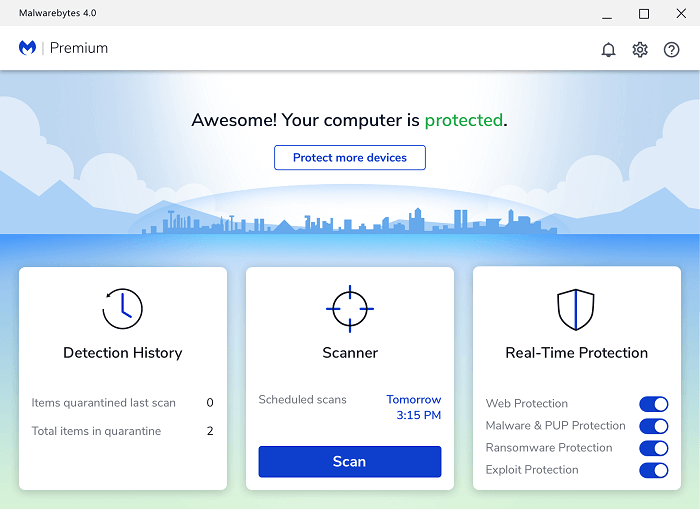
Malwarebytes er et meget simpelt og ligetil værktøj til udrensning af malware, som er frit tilgængeligt. Alt du skal gøre er at klikke på Malwarebytes 'Scan-knap for at udrydde malware. Malwarebytes vil sætte alt i karantæne, og premium-versionen giver også beskyttelse i realtid
Der er også et Malwarebytes Anti-Rootkit-værktøj (i øjeblikket beta-software), der er mere specifikt designet til at fjerne alle slags rootkits. Denne software giver brugerne mulighed for at vælge drivere, sektorer og systemscanemål for at udrydde rootkits.
Andre nyttige Malwarebytes-funktioner
- Dets brugere kan vælge alternative lyse og mørke temaer
- Malwarebytes 'Play Mode gør det muligt for brugere at udelukke spil fra sine meddelelser
- Denne software indeholder en tilladelsesliste, som du kan tilføje undtagelser til
- Premium Malwarebytes-versionen blokerer også ransomware

Malwarebytes
Hold din pc sikker og fjern alle typer malware let med Malwarebytes.
2. Kør Windows Update-fejlfinding
- Åbn først søgeværktøjet med Windows + S tastekombination.
- Indtast derefter nøgleordet fejlfinding i søgefeltet.
- Klik på Fejlfinding af indstillinger for at åbne Indstillinger.
- Klik på Yderligere fejlfindingsprogrammer for at åbne en liste over fejlfindingsprogrammer.

- Vælg Windows Update, og klik på Kør fejlfindingsværktøjet for at åbne den.

- Gå derefter gennem fejlfindings foreslåede rettelser.
Når fejlfinding er afsluttet, skal du kontrollere, om Windows kunne ikke søge efter nye opdateringer 80072efd fejl er der stadig.
3. Kør fejlfindingsværktøjet til netværksadapter
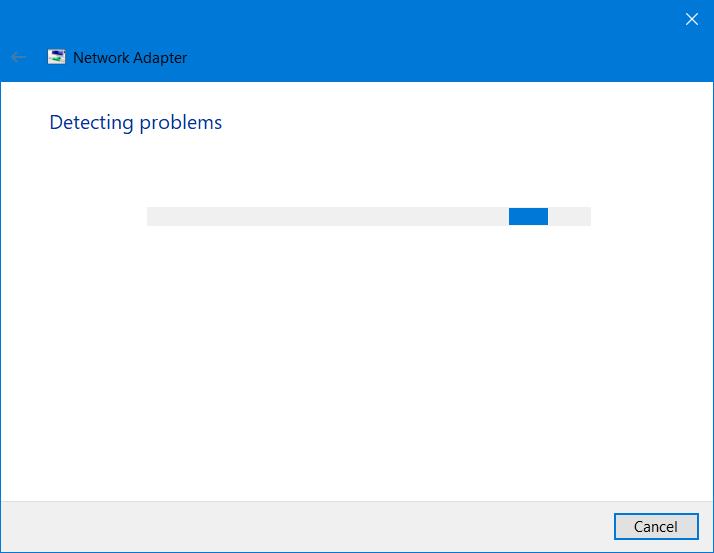
Netværksadapterens fejlfinding kan også hjælpe nogle brugere med at løse 80072EFE-fejlen.
For at åbne den skal du åbne fejlfindingslisten som beskrevet i trin 1-4 i den anden opløsning. Klik derefter på Kør fejlfindingsværktøjet knap til netværksadapter.
4. Slet catroot2-mappen til Windows Update
- Tryk på Windows og R taster samtidigt for at starte Kør.
- Indtast denne kommando i Run's Åbn-boks, og tryk på Enter:
services.msc - Dobbeltklik derefter på Kryptografiske tjenester for at åbne vinduet i billedet lige nedenfor.

- Tryk på Hold op på vinduet Cryptographic Services.
- Klik derefter på ansøge og Okay for at forlade vinduet.
- Åben File Explorer ved at trykke på tastaturkombinationen Windows og E på samme tid.
- Naviger til denne mappesti i Stifinder:
C: \ Windows \ System32 - Højreklik derefter på catroot2 mappe, og vælg Slet.

- Åbn Egenskaber for kryptografiske tjenester vindue igen.
- Klik på Start for at genstarte denne tjeneste, og tryk på ansøge knap.
- Klik på Okay for at lukke vinduet.
Kør en systemscanning for at finde potentielle fejl

Download Restoro
PC-reparationsværktøj

Klik på Start scanning for at finde Windows-problemer.

Klik på Reparer alt for at løse problemer med patenterede teknologier.
Kør en pc-scanning med Restoro reparationsværktøj for at finde fejl, der forårsager sikkerhedsproblemer og afmatning. Når scanningen er afsluttet, erstatter reparationsprocessen beskadigede filer med friske Windows-filer og komponenter.
Bemærk: Du kan kun slette catroot2-mappen med en admin-brugerkonto.
5. Ryd mappen SoftwareDistribution
- Åbn vinduet Kør.
- Skriv denne kommando i Kør:
cmd - Tryk på Ctrl + Shift + Enter-tastekombinationen for at åbne kommandoprompt som administrator.
- Indtast derefter denne kommando for at stoppe Windows Update-tjenesten, og tryk på Enter:
net stop wuauserv - Indtast også denne kommando, tryk på Enter:
net stop bits - Åbn File Explorer's vindue.
- Åbn denne mappe:
C: \ Windows \ SoftwareDistribution - Hold Ctrl-tasten nede for at vælge alt indhold i SoftwareDistribution-mappen.

- Klik på Slet knappen på Hjem fanen.
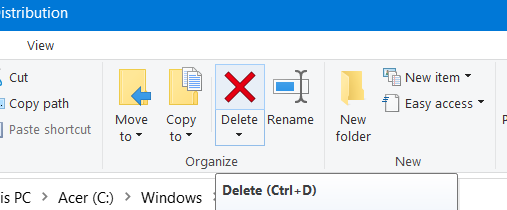
- Åbn et forhøjet kommandopromptvindue igen.
- Genstart Windows Update ved at indtaste denne kommando og trykke på Enter:
net start wuauserv - For at genstarte BITS-tjenesten skal du trykke på Enter-tasten efter indtastning af denne kommando:
netto startbits
Derefter genstartes Windows Update-tjenester, og Windows kunne ikke søge efter nye opdateringer 80072efe besked skal være væk.
6. Installer KB3138612-opdateringen manuelt (Windows 7-rettelse)
- Åbn Windows Update Client til Windows 7-side i en webbrowser.
- Klik derefter på en passende Download pakkelinket der til din Windows 7-platform.
- Klik på Hent knap for at gemme KB3138612-opdateringen på din pc.

- Åbn derefter den mappe, du downloadede KB3138612-opdateringen til.
- Klik på den downloadede KB3138612 uafhængige installationsfil for at installere opdateringen.
Dette er en hurtig og nem løsning, men det skal hjælpe dig med at rette Windows kunne ikke søge efter nye opdateringer 80072efd fejl med lethed.
7. Deaktiver tredjeparts firewall og antivirussoftware
For at deaktivere tredjeparts antivirussoftware, højreklik på ikonet på systembakken for det. Se derefter efter en deaktiveringsindstilling i dens genvejsmenu, og vælg den.
Hvis du ikke kan finde en deaktiveringsmulighed der, skal du se gennem indstillingerne i antivirusværktøjets vindue.

Det anbefales også at deaktivere tredjeparts firewalls installeret, før du prøver at opdatere Windows.
Zone Alarm, McAfee, AVG og Panda firewalls er kendt for at generere problemer til Windows-opdateringer. Så se gennem indstillingerne for enhver installeret firewall for at deaktivere den.
Brugere har bekræftet, at nogle af ovenstående rettelser kan løse problemet Windows kunne ikke søge efter nye opdateringer 80072efe fejl.
Hvis du har løst det samme problem med forskellige løsninger, er du velkommen til at dele dem i kommentarerne nedenfor.
 Har du stadig problemer?Løs dem med dette værktøj:
Har du stadig problemer?Løs dem med dette værktøj:
- Download dette pc-reparationsværktøj klassificeret Great på TrustPilot.com (download starter på denne side).
- Klik på Start scanning for at finde Windows-problemer, der kan forårsage pc-problemer.
- Klik på Reparer alt for at løse problemer med patenterede teknologier (Eksklusiv rabat for vores læsere).
Restoro er blevet downloadet af 0 læsere denne måned.


